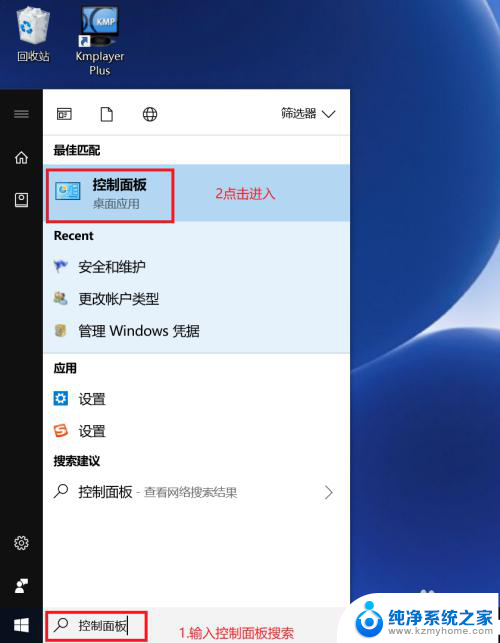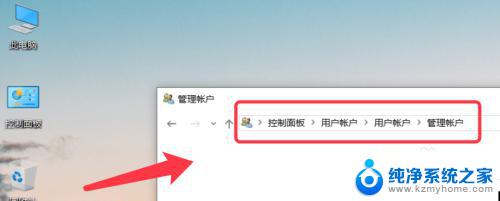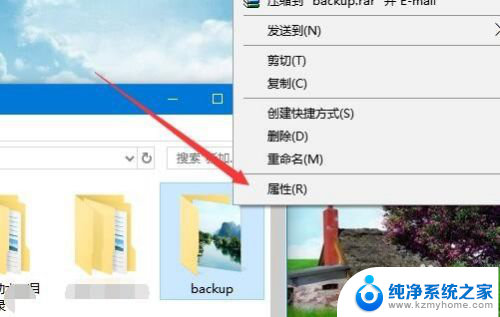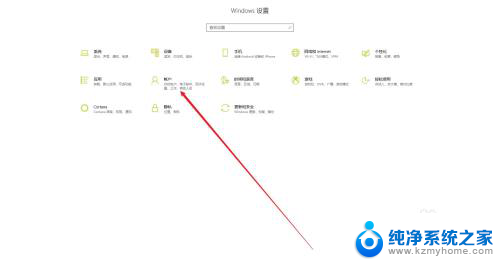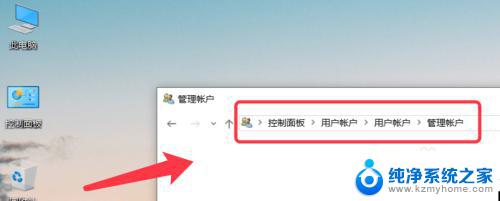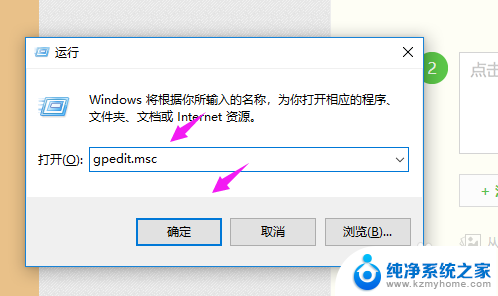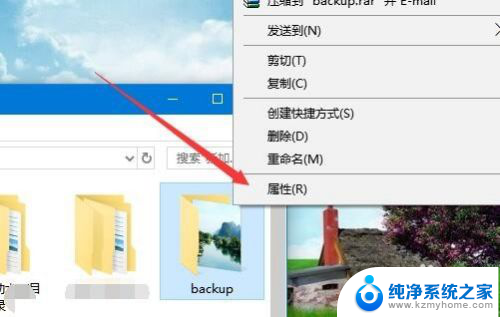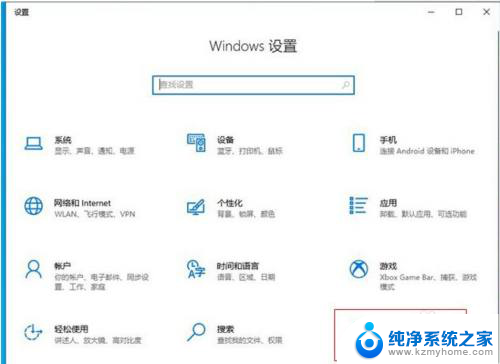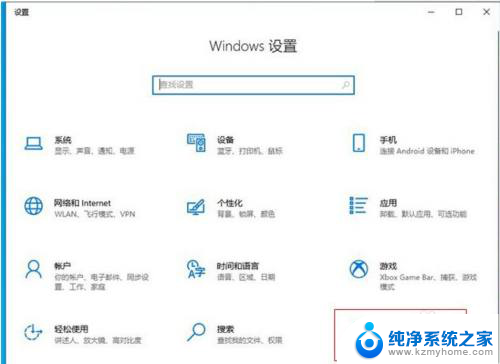win10打开应用权限 win10设置应用权限允许访问的步骤
更新时间:2024-10-07 08:51:43作者:xiaoliu
在使用Windows 10操作系统时,我们经常需要打开各种应用程序并设置其访问权限,要打开应用权限设置,在桌面上右键点击应用图标,选择属性并进入安全选项卡。在这里我们可以设置应用程序的访问权限,包括允许或拒绝对文件、摄像头、麦克风等的访问。通过这些简单的步骤,我们可以更好地控制应用程序对我们个人信息的访问。
方法如下:
1.打开应用设置
打开设置,找到应用并点击打开。
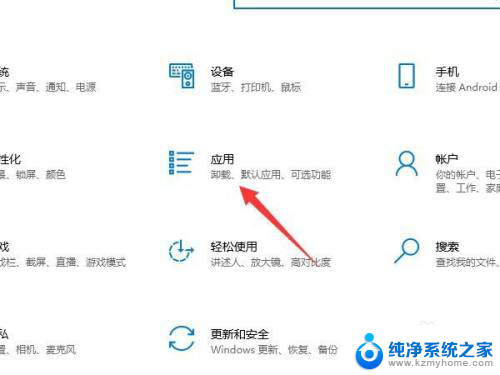
2.选择应用
找到一个要设置的应用,点击应用。
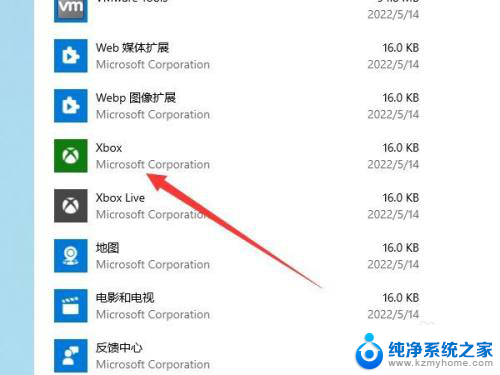
3.打开高级选项
点击应用的高级选项,打开设置界面。
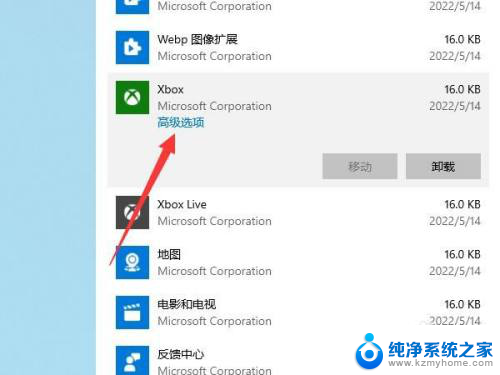
4.找到应用权限
在高级选项界面中找到应用权限。
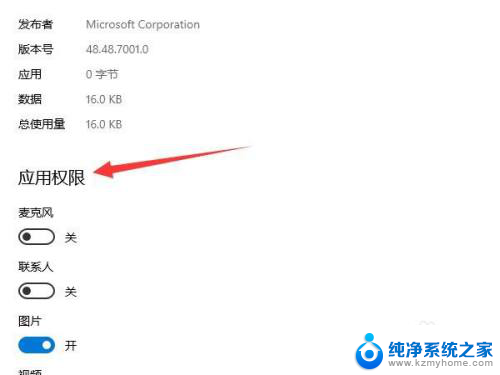
5.开启权限
找到要开启的权限,将其设置为开启即可。
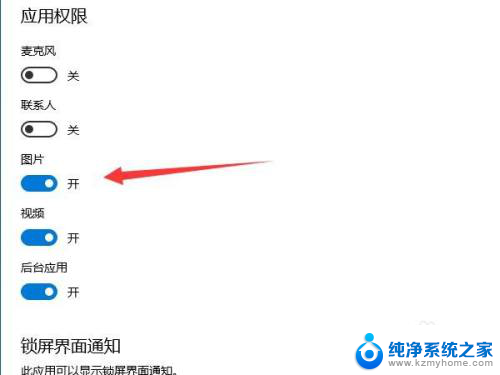
以上就是win10打开应用权限的全部内容,还有不懂得用户就可以根据小编的方法来操作吧,希望能够帮助到大家。